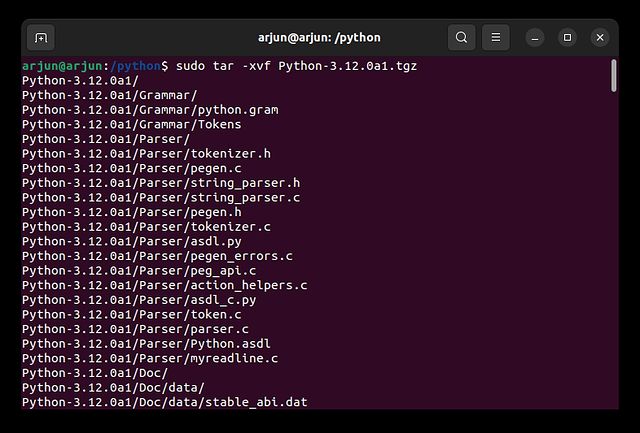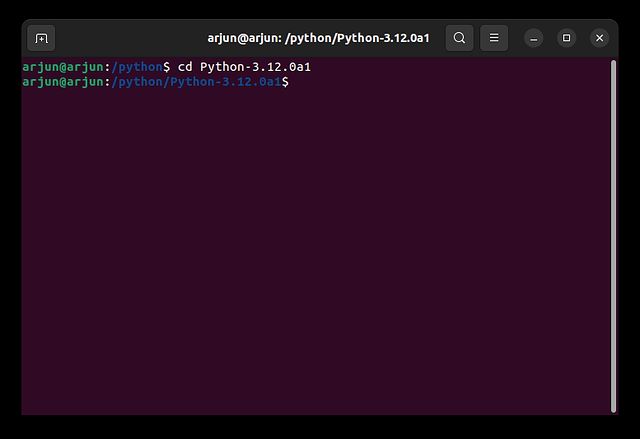Generalmente, Python viene preinstalado en Ubuntu, pero si no está disponible en su distribución de Linux por algún motivo, puede instalar Python en Ubuntu en unos pocos pasos. Si es un desarrollador, Python es esencial para crear varios software y sitios web. Aparte de eso, gran parte del software de Ubuntu se basa en Python, por lo que debe tenerlo para el buen funcionamiento del sistema operativo. En ese sentido, avancemos y aprendamos cómo instalar Python en Ubuntu.
Tabla de contenido
Instalar Python en Ubuntu (2022)
En este tutorial, hemos incluido tres formas de obtener Python en Ubuntu. Pero antes de eso, verifiquemos si Python ya está instalado en su sistema y actualícelo en consecuencia.
Nota: Probamos los comandos y métodos enumerados a continuación en la última versión, es decir, Ubuntu 22.04 LTS y Ubuntu 20.04.
Comprobar si Python ya está instalado en Ubuntu
Antes de instalar Python en Ubuntu, debe verificar si ya está instalado en su sistema. Esto le permite actualizar la instalación existente de Python sin tener que volver a instalarla desde cero. También debería ser útil si alguna vez desea cambiar a una versión de Python diferente. Dicho esto, estos son los pasos a seguir.
1. Primero, abra la Terminal usando el atajo de teclado «Alt + Ctrl + T» y ejecute el siguiente comando. Si el comando da una salida con el número de versión, significa que ya tiene Python instalado en Ubuntu. Para salir del entorno de Python, presione «Ctrl + D». En caso de que reciba un mensaje de error como «Comando no encontrado», no tiene Python instalado. Así que pasa al siguiente método para instalarlo.
python3
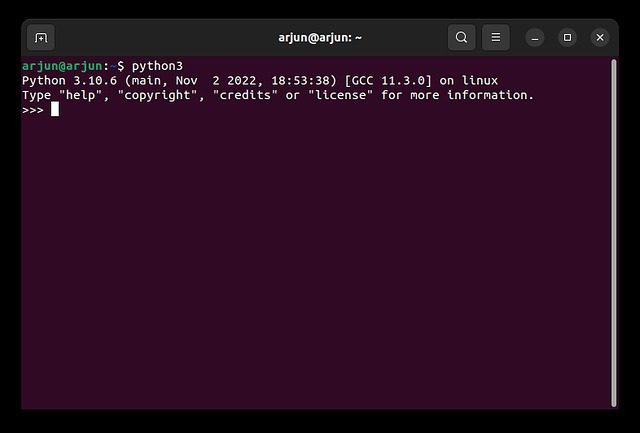
2. También puede ejecutar el siguiente comando para verificar la versión de Python en su instalación de Ubuntu.
python3 --version
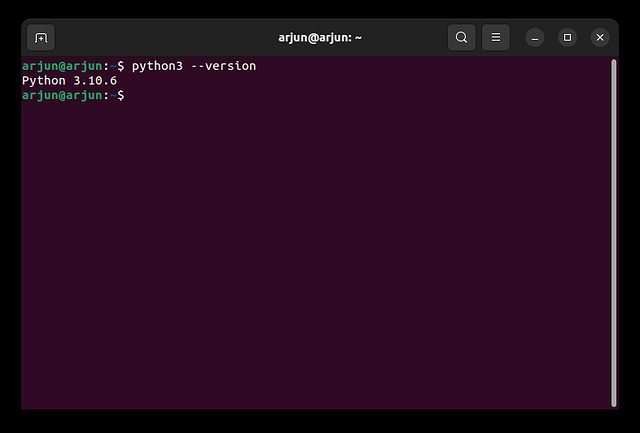
3. Si está instalada una versión anterior de Python, ejecute el siguiente comando para actualizar Python a la última versión en su distribución de Linux.
sudo apt --only-upgrade install python3
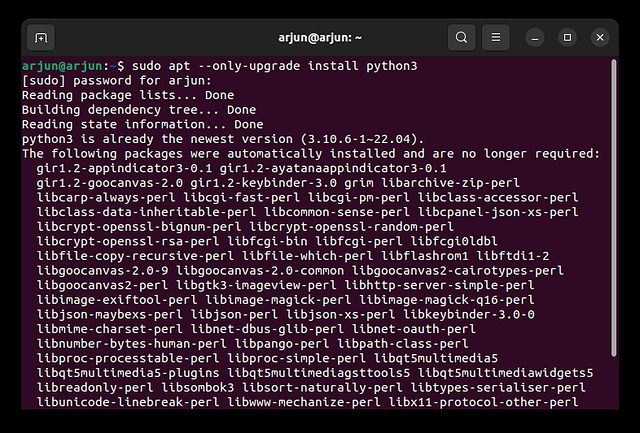
Instalar Python en Ubuntu desde el Repositorio Oficial
Python está disponible en el repositorio oficial de Ubuntu, por lo que no tiene que hacer mucho más que ejecutar un comando simple para instalarlo sin problemas en su sistema. Aquí está cómo hacerlo.
1. Abra Terminal en Ubuntu y ejecute el siguiente comando para actualizar todos los paquetes y repositorios.
sudo apt update && sudo apt upgrade -y
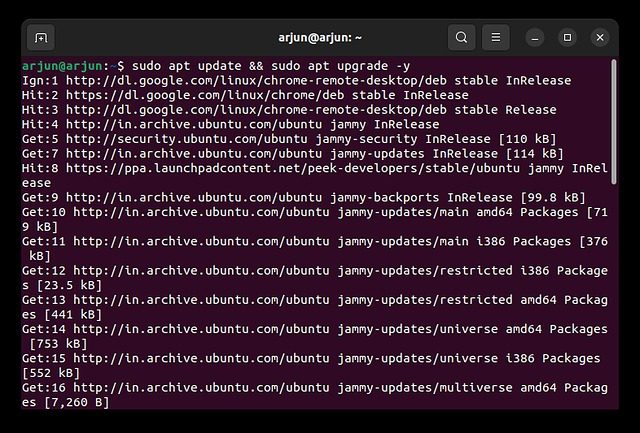
2. A continuación, instale Python en Ubuntu ejecutando el siguiente comando. Esto instalará automáticamente Python en su máquina.
sudo apt install python3
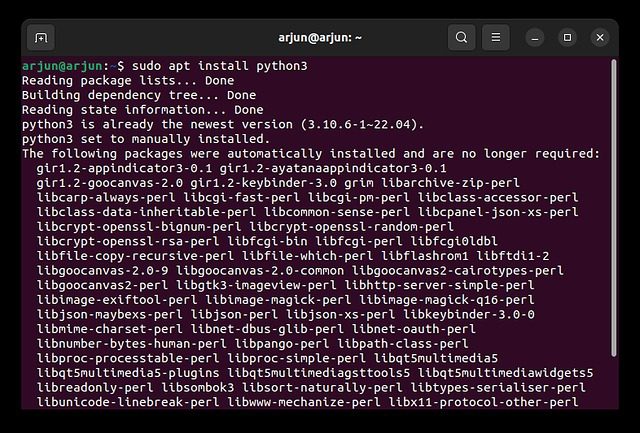
Instalar Python en Ubuntu desde Deadsnakes PPA
Además del repositorio oficial, también puede extraer versiones más nuevas de Python de PPA de serpientes muertas, que es popular para albergar versiones nuevas y antiguas de Python. Si el repositorio oficial de Ubuntu (APT) no pudo instalar Python en su sistema, esto debería funcionar. Estos son los pasos a seguir.
1. Inicie la Terminal usando el atajo «Alt + Ctrl + T» y ejecute el siguiente comando. Esto es necesario para administrar su distribución y fuentes de software de proveedores independientes.
sudo apt install software-properties-common
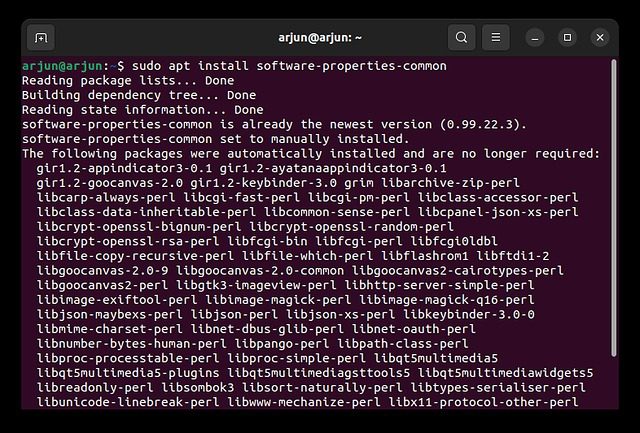
2. A continuación, ejecute el siguiente comando para agregar Deadsnakes PPA al repositorio de Ubuntu. Cuando se le solicite, presione Entrar para continuar.
sudo add-apt-repository ppa:deadsnakes/ppa
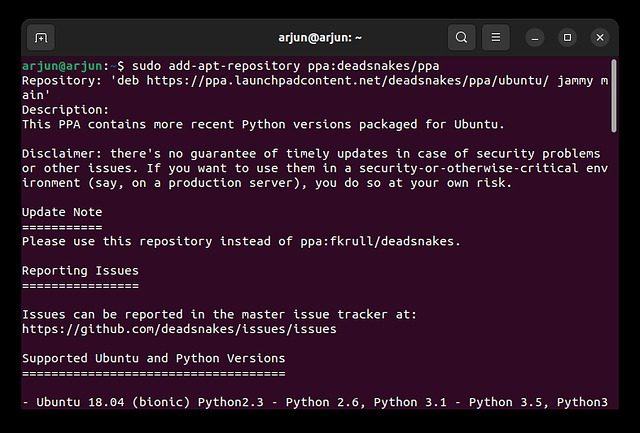
3. Ahora, actualice la lista de paquetes y ejecute el siguiente comando para instalar Python.
sudo apt update sudo apt install python3
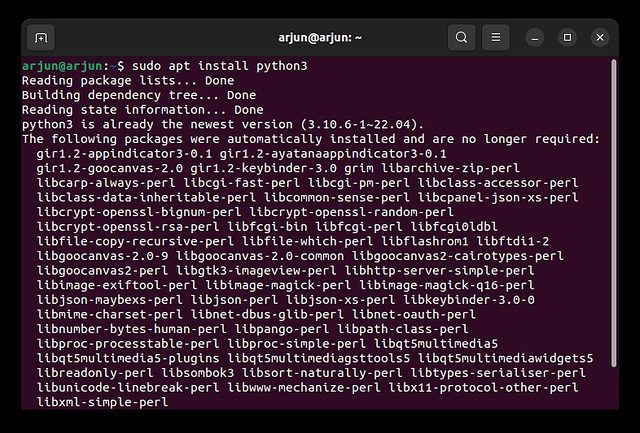
4. También puede optar por instalar una versión específica (antigua o nueva) de Python de Deadsnakes PPA. También alberga compilaciones nocturnas de Python (experimental), por lo que también puede instalarlas. Ejecute los comandos de la siguiente manera:
sudo apt install python3.12
o
sudo apt install python3.11
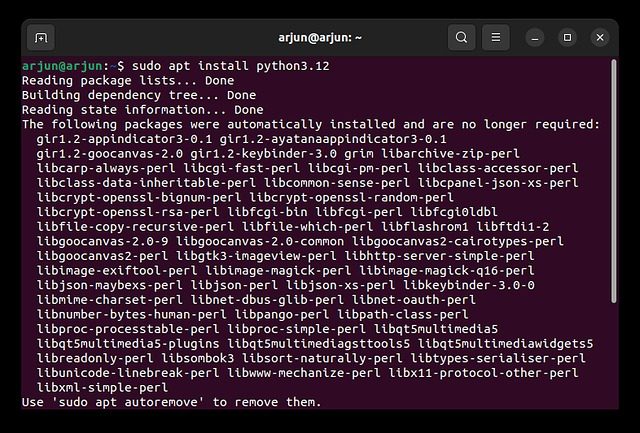
Construya Python en Ubuntu desde el código fuente
Si desea hacer un esfuerzo adicional y compilar Python directamente en Ubuntu desde el código fuente, puede hacerlo. Pero tenga en cuenta que es un proceso un poco más largo y puede requerir más de 15 minutos para compilar Python, según las especificaciones de su hardware. Estos son los pasos que debe seguir.
1. Primero, abra la Terminal y ejecute el siguiente comando para actualizar los paquetes.
sudo apt update
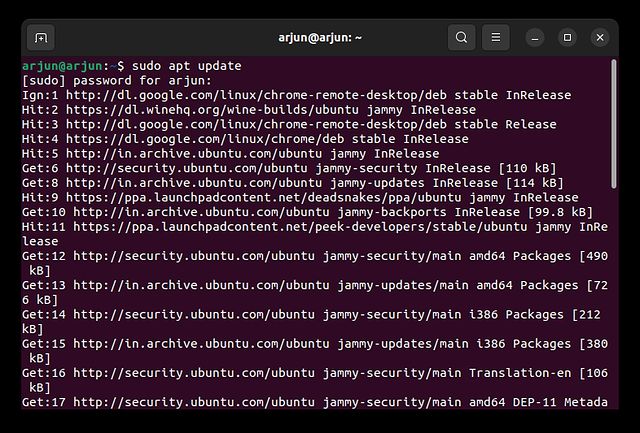
2. Después de eso, ejecute el siguiente comando para instalar las dependencias necesarias para compilar Python en Ubuntu.
sudo apt install build-essential zlib1g-dev libncurses5-dev libgdbm-dev libnss3-dev libssl-dev libreadline-dev libffi-dev wget
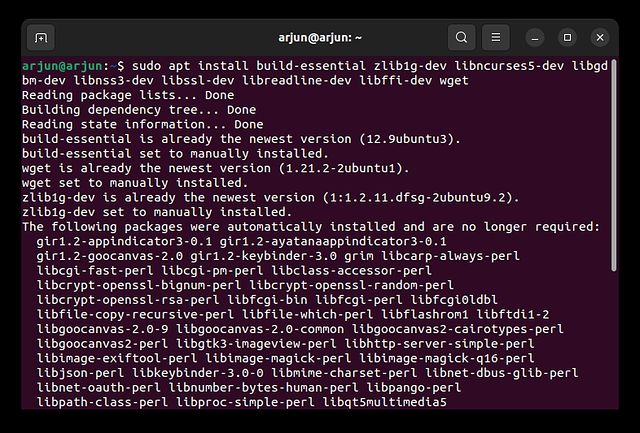
3. A continuación, cree una carpeta «python» y muévase a dicha carpeta. Si obtiene un error de «Permiso denegado», ejecute el comando con sudo.
sudo mkdir /python && cd /python
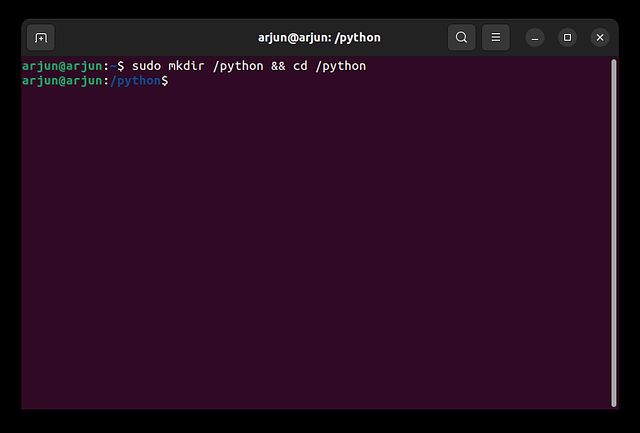
4. A continuación, use wget para descargar la última versión de Python desde el página web oficial. Aquí, estoy descargando Python 3.12.0a1.
sudo wget https://www.python.org/ftp/python/3.12.0/Python-3.12.0a1.tgz
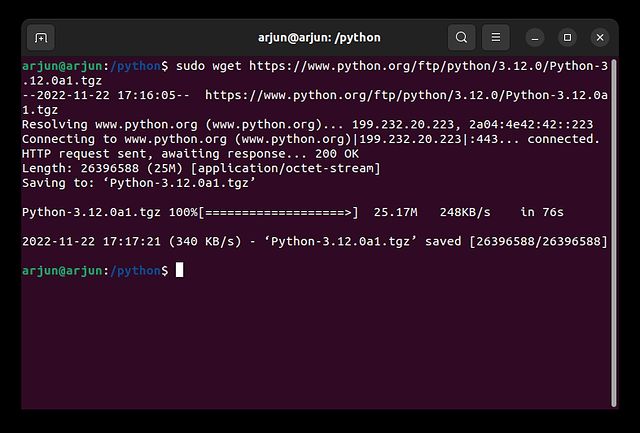
5. Ahora, extraiga el archivo descargado usando el comando tar y muévase a la carpeta extraída.
sudo tar -xvf Python-3.12.0a1.tgz cd Python-3.12.0a1
6. Después de eso, ejecute el siguiente comando para activar las optimizaciones antes de compilar Python en Ubuntu. Esto reducirá el tiempo de compilación de Python.
./configure --enable-optimizations
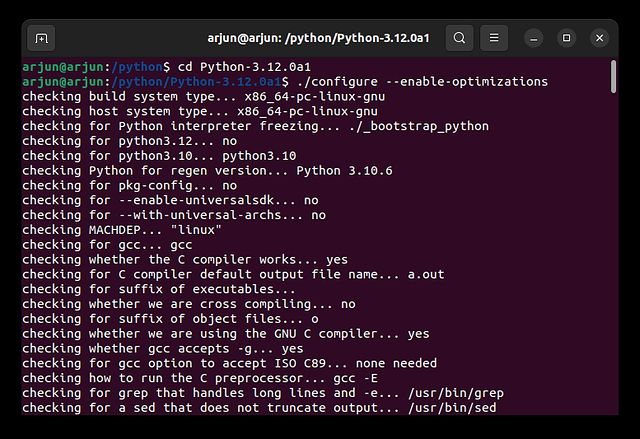
7. Finalmente, ejecute el siguiente comando para compilar Python en Ubuntu. Esto tomará entre 10 y 15 minutos para completar el proceso.
sudo make install
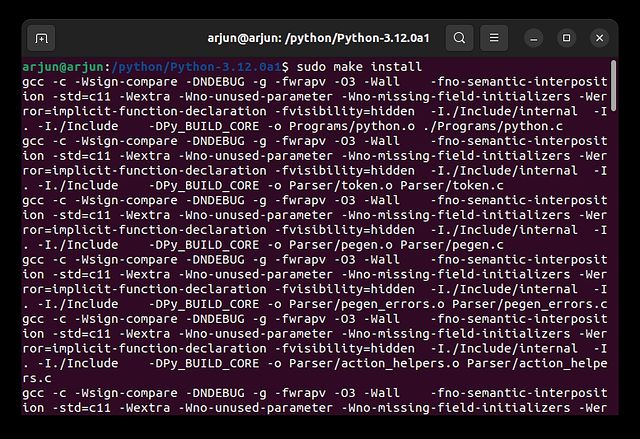
8. Una vez hecho esto, ejecute el comando python3 –version para comprobar el número de versión de Python. Y ya está.
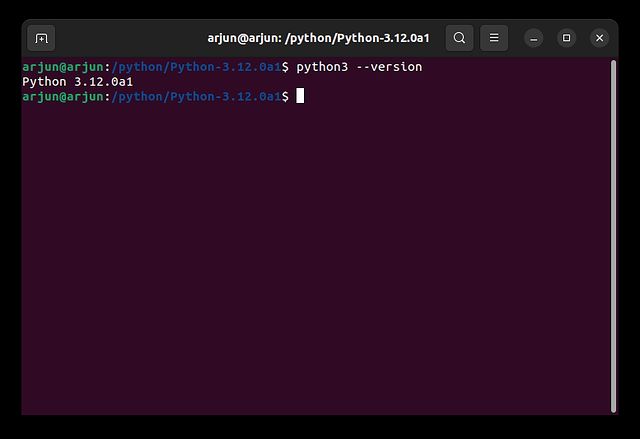
Instale o actualice Python en Ubuntu en 4 formas sencillas
Así es como puedes instalar Python en Ubuntu Linux. Si no eligió una configuración mínima durante la instalación, es probable que tenga Python instalado en su sistema. Luego, solo necesita verificar la versión y actualizar la instalación existente de Python. Sin embargo, si no tiene instalado Python, puede seguir uno de los tres métodos descritos anteriormente para instalarlo de inmediato. De todos modos, eso es todo de nuestra parte. Si quieres ejecute aplicaciones de Android en Linux sin un emulador, siga nuestra guía para obtener instrucciones detalladas. Finalmente, si tiene alguna pregunta, háganoslo saber en la sección de comentarios a continuación.